UG10.0练习三维建模六百三十九之两头U形开口
1、如下图所示,
打开UG10.0软件,新建一空白的模型文件,
另存为:UG10.0练习三维建模六百三十九之两头U形开口

2、如下所示,
执行【拉伸——XY平面】,直接进入草图,

3、如下所示,
激活轮廓命令,画出下图中的大致轮廓,两头U形

4、如下所示,
添加几何约束,
两头圆心点在横轴上,
线与线重合,圆弧等径,
线段相等。

5、如下所示,
激活快速尺寸命令,标注尺寸:
总长100,左边线距离纵轴50,
圆心点距离左边线25,半径R10,
左边上线长10,
点击完成,退出草图。

6、如下所示,
设置限制:0开始,10结束,
点击确定。
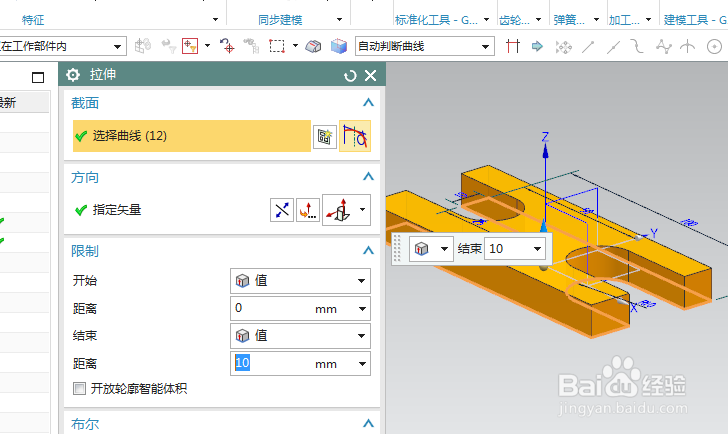
7、如下图所示,
点击工具栏中的边倒圆命令,
ctrl+A,选中所有的实体边线,
设置半径为R5,
点击确定。

8、如下图所示,
点击工具栏中的孔命令,
指定点:坐标原点,
设置形状为简单孔,直径10,默认深度100,
点击确定。
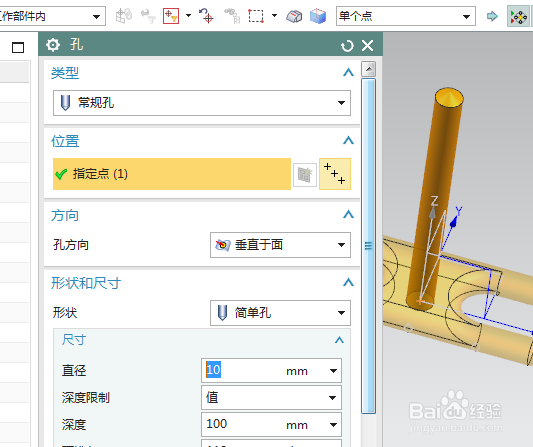
9、如下图所示,
点击工具栏中的边倒圆命令,
选中内孔两头圆形边线,
设置半径为R5,
点击确定。
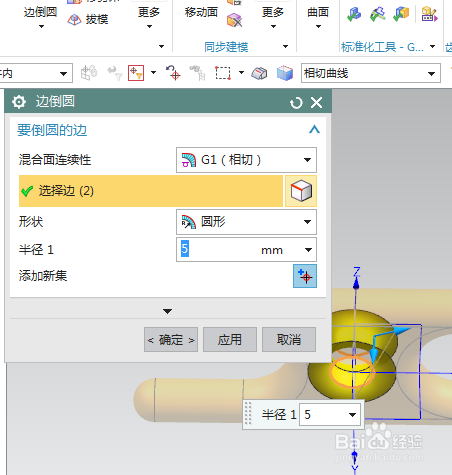
10、如下图所示,
隐藏基准坐标系,显示设置为着色,
————
至此,
这个三维实体就建模完成,
本次练习结束。

声明:本网站引用、摘录或转载内容仅供网站访问者交流或参考,不代表本站立场,如存在版权或非法内容,请联系站长删除,联系邮箱:site.kefu@qq.com。
阅读量:145
阅读量:125
阅读量:135
阅读量:155
阅读量:40